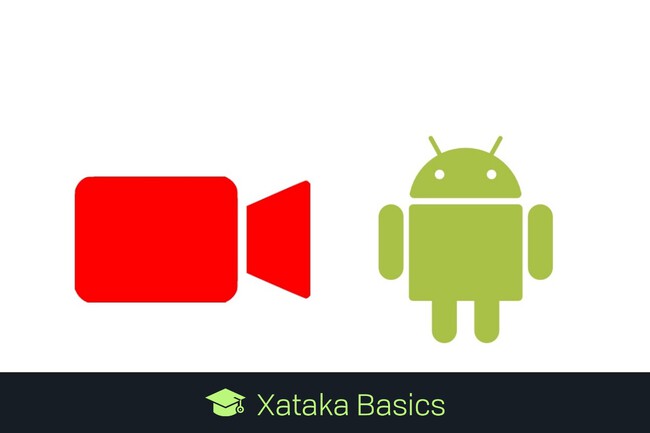
Vamos a explicarte cómo grabar la pantalla en Android sin que necesites instalar ninguna de esas aplicaciones para grabar pantalla. Esto es algo que también te hemos explicado cómo hacerlo en iOS, y aunque en el pasado no todos los dispositivos Android permitían hacerlo, desde Android 11 ya casi todos lo han ido añadiendo.
Porque aunque hace unos años esta era una función en la que necesitabas apps específicas, ahora es una opción que tienes disponible por defecto en tu móvil. Las opciones que te ofrece pueden depender dependiendo de cada fabricante, pero en general siempre vas a tener ahí la posibilidad de grabar.
Cómo grabar la pantalla de Android
Lo primero que tienes que hacer es, desde cualquier escritorio de Android, deslizar dos dedos desde la parte superior de la pantalla hacia abajo para acceder a los ajustes rápidos de Android. También puedes deslizar una vez hacia abajo y, cuando se muestren las notificaciones y la primera fila de funciones, volver a deslizar.
Dentro de los ajustes rápidos, tienes que pulsar sobre el botón de Grabar pantalla. Si no lo ves, un poco más adelante te explicaremos cómo ponerlo. El icono de la opción podría cambiar dependiendo del fabricante de tu dispositivo.
En Android 11, cuando pulses en este botón irás a un paso intermedio. Aquí, podrás si quieres grabar audio mientras grabas también la pantalla. Activando la opción, podrás elegir entre el audio del micrófono, el del dispositivo o ambos. Abajo, también podrás hacer que se muestren los toques en pantalla que haces en la grabación. Cuando esté a tu gusto, pulsa en Empezar.
Y ya está. Una vez pulses en Empezar aparecerá una cuenta atrás, y después se iniciará la grabación. Verás un icono rojo con el símbolo de grabar en la parte superior derecha de la pantalla para indicarte que se está grabando la pantalla, y cuando abras el panel de notificaciones verás una que sirve para detener la grabación.
Si no te aparece el botón de grabar en Android 11
Android 11 implementa en todos los dispositivos la función de grabar, por lo que si no te aparece entre los accesos directos de los ajustes rápidos, será porque su función está oculta y tienes que editar la pantalla. Para ello, accede a estos accesos directos, y pulsa en el icono del lápiz que tienes abajo a la izquierda.
Irás a una pantalla en la que en la parte de arriba tienes las funciones que sí son visibles, y abajo las que no. Seguramente, abajo tengas la función de grabar pantalla, y tendrás que arrastrarla a la parte de arriba para que empiece a aparecerte en los ajustes rápidos.
Cuando el móvil no tenga Android 11 depende del fabricante
La grabadora de pantalla es una de las novedades de Android 11, pero si tu móvil no se ha actualizado, todo dependerá del fabricante que tengas. Tal y como nos explicaron en Xataka Android, fabricantes como Samsung, Xiaomi, Huawei, Honor, Oppo o Realmi tienen la función de grabar, y funciona exactamente igual que te hemos explicado más arriba. La opción estará en los ajustes rápidos.
Por lo tanto, lo primero que tienes que hacer en estas u otras marcas es buscar la opción en los ajustes rápidos. Si no aparece allí, puedes probar buscando graba en el buscador de los ajustes para intentar localizar alguna función que sea grabar o grabación. Y si no aparece, entonces tendrás que recurrir a las apps para grabar pantalla en Android.
Ver todos los comentarios en https://www.xataka.com
VER 1 Comentario